Kuidas kasutada Instagram Stories: põhjalik juhend
Tehnikaülikool / / December 19, 2019
sihtasutus
loomine ajalugu

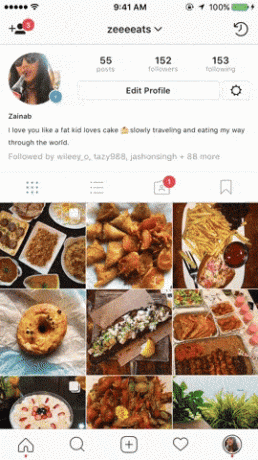
Minna avaldamist lugusid, mida pead tõmmata sõrmega vasakult paremale ekraani Instagram avaleht (kus sa loed oma lint). Pildistamiseks või tulistada video, pead klikkima ringi ekraani allosas, pühkige maha ja saate avada valiku aken meediale teie raamatukogu. On veel üks viis luua lugu, valige sakk oma kontolt (kui teie fotod) ja klõpsa + kõrval oma profiili fotot.
võtterežiimi
Instagram Stories toetab viit erinevat võtterežiimi.
- Live. Valides Selles režiimis saate säilitada eetrisse kaamera nutitelefoni. Lõpetamisel eetris videoklipp saab jagada Instagram.
- Tavaline. Quick koputage teeb fotosid, pikk vajutus võtta filmid.
- Boomerang. "Boomerang" - lühikese loop'itud animatsiooni. See režiim sobib pildistamise dünaamiline video.
- Kontakt rekord. Selle režiimi, võid salvestada video tagurpidi.
- Käed vabad. Selles režiimis kiire kraani algab 15-sekundilise tulistamist ja te ei pea hoidma rekord nuppu.
filtrid


Valik filtrid Instagram lood on väike, kuid reeglina, ja see on piisav. Filtrid saab muuta pühkige vasakule või paremale.
Formaat toetatud foto ja video
Fotod ja videod Instagram Stories - vertikaalne. Horisontaalsed meedia importimisel kärbitud. Et valida soovitud ala foto avaldamist ajalugu, mida saab kasutada lõikeraami standard fototöötluse. Maksimaalne pikkus video - 15 sekundit. Pea meeles, et pikema video impordi langus. Lae ajalugu võib olla ainult pilte ja videoid, mis on eemaldatud viimase 24 tunni jooksul.
maskid


Järgmine laenamine Instagram lugusid Snapchat. Minna maskid, siis tapnut ikoonil paremal kaamera ikoon muutub.
Kleebised
Selleks, et lisada kleebis lugu, peate klõpsa vastavat ikooni pärast pildistamist või lihtsalt üles ekraanil sõrmega.
Kleebised geopozitsii, temperatuuri ja pildistamise hetkel


Esimeses reas kleebised valiku ekraani, saate valida, kas lisada ajaloo geoandmetel praegune temperatuur koht, kus sa oled ja avaldamise ajal.
Lisades ajaloo selfie


Järgmine rida ekraanil valiku ikooni kleebised asub kaamera. Valik see kleebis teeb selfie ja põimida lugu. Ja foto piiri võib olla sama hägususe ja rõhutada valge raam. Selle funktsiooni abil saate luua naljakas kollaažid või väljendada oma arvamust, mis on näidatud lugu, abiga rõõmsa või hukkamõistmine grimaces.
Muuda kleebis suurus
Et kleebis suurem või väiksem, kasutada kahte sõrme. Valides "kleebis", liikuda sõrmedega lähemale vähendamiseks või lahku, vähendamiseks.
Kleebise videoelemendis


Vali mis tahes kleebised, vajutage seda ja hoidke paar sekundit. aeg liugur ilmuvad. Vali teine element, mille soovite kleebisega, seadke soovitud asukoht ja suurus "kleepsud" ja vajuta "Kinnita". Nüüd kleeps valitud filmimise objekti.
räsimärkide lisamine
Määrata lugusid teemaviite saate ära loomine silt tekstiga, kuid see on lihtsam valida sobiv kleebis. Puuduta seda muuta esitlusviis teemaviite. Kui teie sõbrad näevad kaubamärgi, võivad nad ühe kliki liikuda väljaanded märkis samas tag.
Quick valikut kleebised


Iga kord ei liikuge ekraani otsima kallimale kleebis valimine, libistage sõrme paremale. Saad nimekirja hiljuti kasutanud "sildid." Seal on eraldi rühm kleebised, mis on eriti hästi langevad portreed. Neid liigutada, pühkige vasakule.
kleebiste eemaldamine
Eemaldada kogemata lisatud kleebis, puudutage seda pikalt. Allosas ekraani ikoon prügikasti seal ja soovite liikuda ekstra "kleebis".
joonis
Minna joonistus, klõpsa vastavat ikooni seas ikoonid kleebised ja teksti ajaloos tekstisisestusaknas.
tüüpi harjad
Käsutuses neli harja liige.
- Tavalised pintsliga. Samu harja tahes graafika redaktor.
- Marker. Erinevad kuju küljest ja läbipaistvus.
- Brush "neoon" insult. Nagu tavaline pintsel, kuid valik insult värvi. Peamised värv on ikka valge.
- Pintselda vikerkaar. Üks harja - seitse värvi.

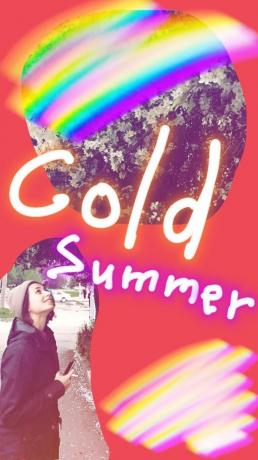
Samuti on saadaval valik kustutaja.
pintsli suurust
Pintsli suurus reguleeritud kasutades spetsiaalset liugur, mille saab avada klõpsuga ikoonil kolme punkti alumises vasakus servas.
valik värvi


Samuti saadaval koostamisel valiku harja värvid: nad asuvad allosas. Liigutatavad kolm standard paletti pühkige vasakule või paremale. Et valida värvi, hoidke sõrme üks ringid.
fill
Et täita ruumi raami sama värvi, valige harja, klõpsake ja hoidke sõrme ekraanil suvalisse kohta. Pärast casting, saate avada osa foto või video kasutades kustutuskummi.
tekst
Sisestamise alustamiseks valige ikoon «Aa» ikooni paremal joonistus.
Styles ja joondus
Kohandada värvi ja teksti suuruse peate täitma samu meetmeid kui pintsliga. Skaala kirjutanud ka saab muuta kahe sõrme abil.
Ülemises vasakus nurgas klaviatuuri kasutamise ajal kuvatakse nupp reguleeritavad polster. Võite paigutada legend vasakult paremale või keskele. Teine funktsioon klahvi kirjutades - kiri kasti. Klõpsates, saate vahetada kolm esitlusviis kirjas.
Mõju maht teksti


Et teksti mahuefekti luua kaks identset sildid, kuid erinevad värvid. Tee neid üksteise lähedal, kergelt nihe: saada 3D-teksti.
kasutaja kaubamärk
Märkimiseks alla oma ajalugu, kirjutage @ sümbol luues sildid. Alusta kirjutamist hüüdnimi ja Instagram pakkuda võimalusi hulgast sõpradega. Umbes samamoodi, võite lisada räsimärkide: Kasutage # sümbol.
muu
salvestamine lugusid
Kliki kolme punkti üleval paremas nurgas, kui olete oma Instagram profiili. Oma ajalugu salvestatakse automaatselt, minge seaded lugusid ja liiguta liugurit "Save foto avaldati" aktiivses asendis.
Lisades muusika Instagram Stories
Funktsiooni lisamine muusika saatel video Instagram Stories puududa. Aga kuidas lisada heli lugu on endiselt olemas. Paljud võib-olla märganud, et muusika mängima oma nutitelefoni ei katke vaadates teiste inimeste lugusid. Sama asi töötab, kui luua video: keerake laulu strimingovom teenuse või näiteks on sotsiaalne võrgustik "VKontakte" ja alustada tulistamist lugusid.
video Pööra
Vältida tipptasemel video kirjastus ajalugu, mida saab kasutada spetsiaalseid rakendusi, pööramine video 90 kraadi.
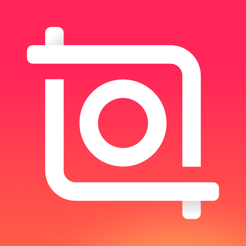
Hind: Tasuta
Avaldamist ajalugu vanu fotosid ja video
Kui te ei hilinenud avaldamise ja 24 tunni jooksul alates hetkest tulistamist on juba möödas, laadige foto või video aitab väike trikk. Lihtsalt saatke soovitud pilte või videoid ennast WhatsApp ja salvestada. Seal on lihtsam viis - kasutada spetsiaalseid rakendusi.

Hind: 29 rubla
Hind: Tasuta
Avaldamine pikk videod
Avaldada ajaloos video kauem kui 15 sekundit, kasutage video editor. Saate eemaldada mõned lõigud, lõhenenud video mitmeks osaks või suurendada oma kiirust. Sest App Store iOS-seadmete pakkumised kasutajad rakendus, mis automaatselt jagab pika video mitmeks 15-sekundilise segmendid.
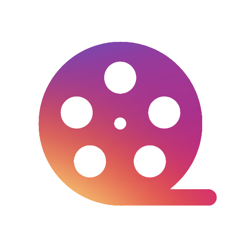
Hind: Tasuta

